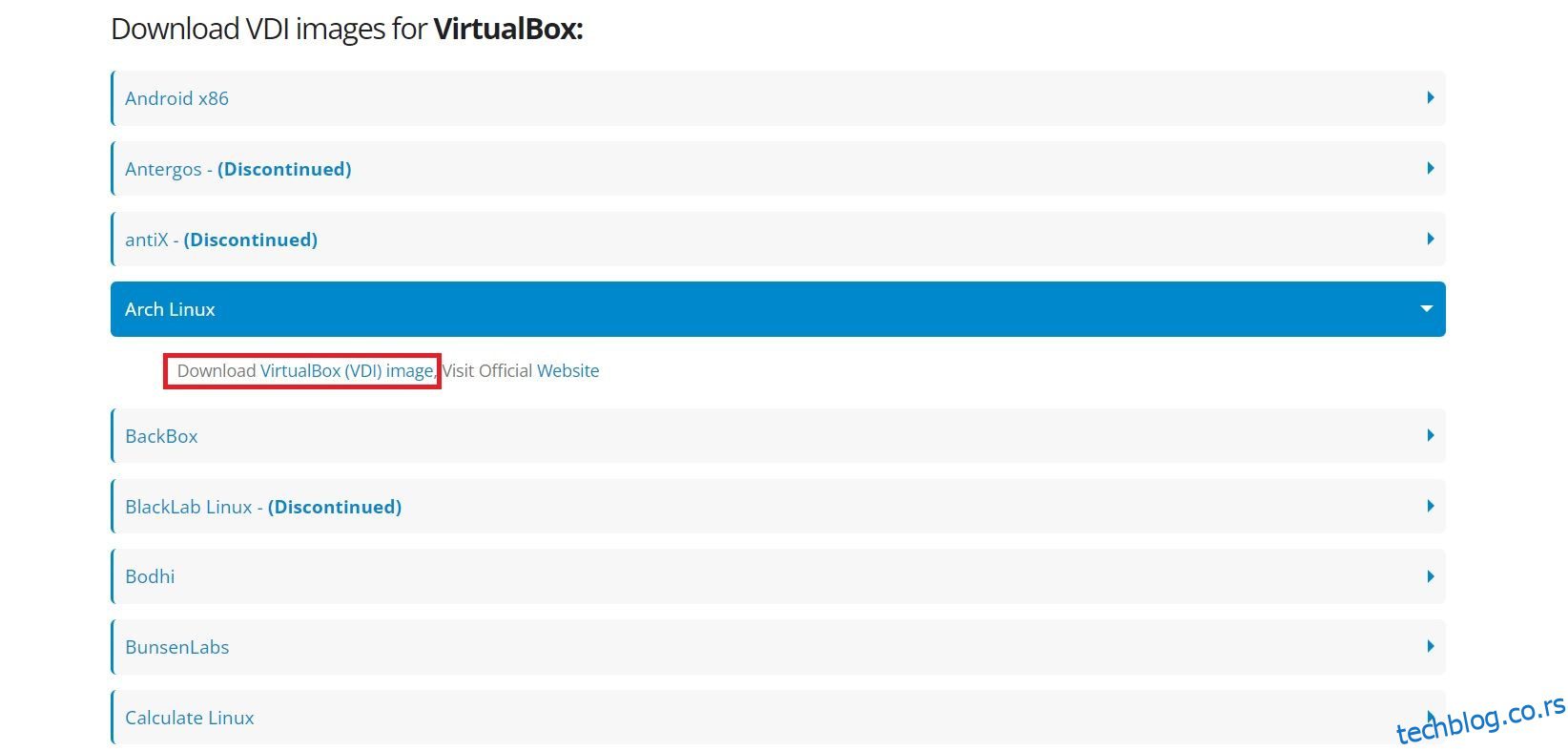Инсталирање оперативних система на ВиртуалБок ствара зависност и може вас навести да испробате нове ОС скоро свакодневно. Али конфигурисање нове виртуелне машине и пролазак кроз инсталацију ОС-а изнова постаје мучан посао након неколико рунди.
Бољи начин је да користите слике виртуелног диска, које су слике хард диска које се састоје од унапред инсталираних оперативних система које можете да увезете у ВиртуалБок. Ево свега што треба да знате о преузимању и увозу слика виртуелног диска у ВиртуалБок.
Преглед садржаја
Шта је ВиртуалБок ВДИ датотека?
Слике виртуелног диска, или скраћено ВДИ, повезане су са ВиртуалБок-ом, хипервизором за виртуелизацију који се користи за креирање виртуелних машина (ВМ). ВДИ су слике виртуелног хард диска које можете да увезете или додате у постојећу виртуелну машину.
Током конфигурације виртуелне машине, да ли се сећате корака где морате да креирате слику чврстог диска и доделите складиште за ВМ? Слика виртуелног диска је оно што конфигуришете у том кораку.
ВДИ су преносиви и можете их користити за покретање оперативног система без проласка кроз тежак процес инсталације.
Како преузети ВДИ датотеке за ВиртуалБок
Доступно је неколико извора за преузимање ВДИ датотека, али ОСБокес надмашује остале са својим огромним каталогом унапред изграђених ВДИ-ова.
Да бисте преузели ВДИ датотеку, идите на осбокес.цом. У горњем десном менију за навигацију кликните на ВМ слике > ВиртуалБок слике.
Померите се надоле док не пронађете колекцију ВДИ-ја спремних за преузимање и коришћење. Проширите било који ВДИ унос са листе и кликните на ВиртуалБок (ВДИ) Имаге.
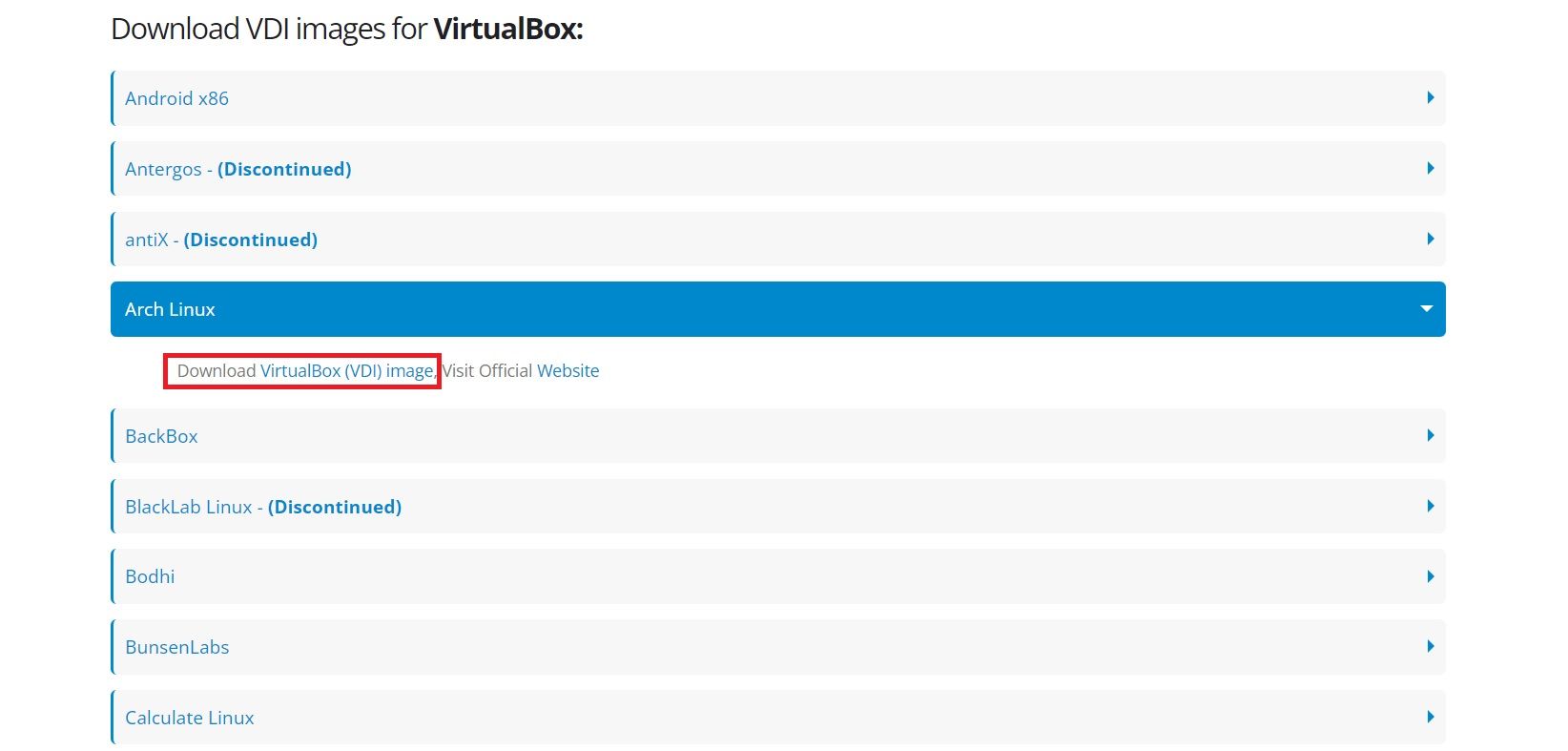
На следећој страници, са листе доступних опција за преузимање, кликните на ону која одговара вашем рачуну.
7з архива ће почети да се преузима. Када се преузимање заврши, користите 7-Зип или било који други менаџер архиве да бисте издвојили ВДИ датотеку унутар архиве.
Увоз ВДИ датотеке у ВиртуалБок
За почетак, покрените ВиртуалБок и кликните на Ново. Наведите име за виртуелну машину и изаберите фасциклу у коју желите да чувате ВМ датотеке.
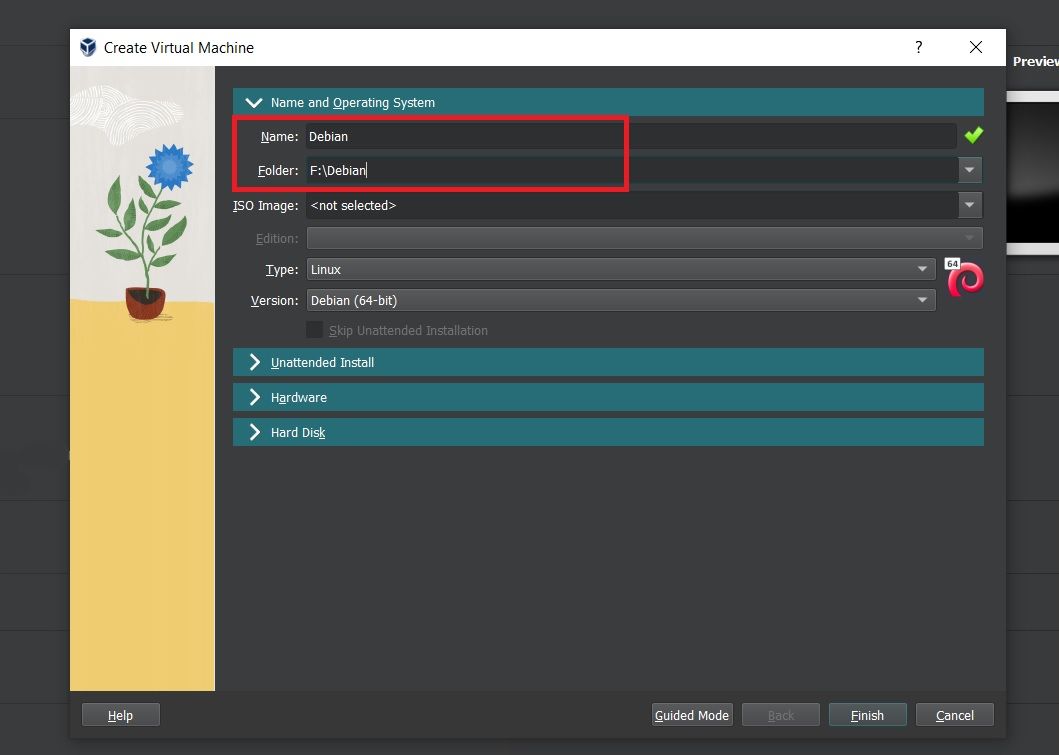
Ако инсталирате оперативни систем користећи ИСО слику, изабрали бисте слику помоћу падајућег менија ИСО Имаге. Али у овом случају, већ имате инсталиран оперативни систем на виртуелном чврстом диску, па да наставите, проширите одељак Чврсти диск и означите Користи постојећи виртуелни хард диск датотеку.
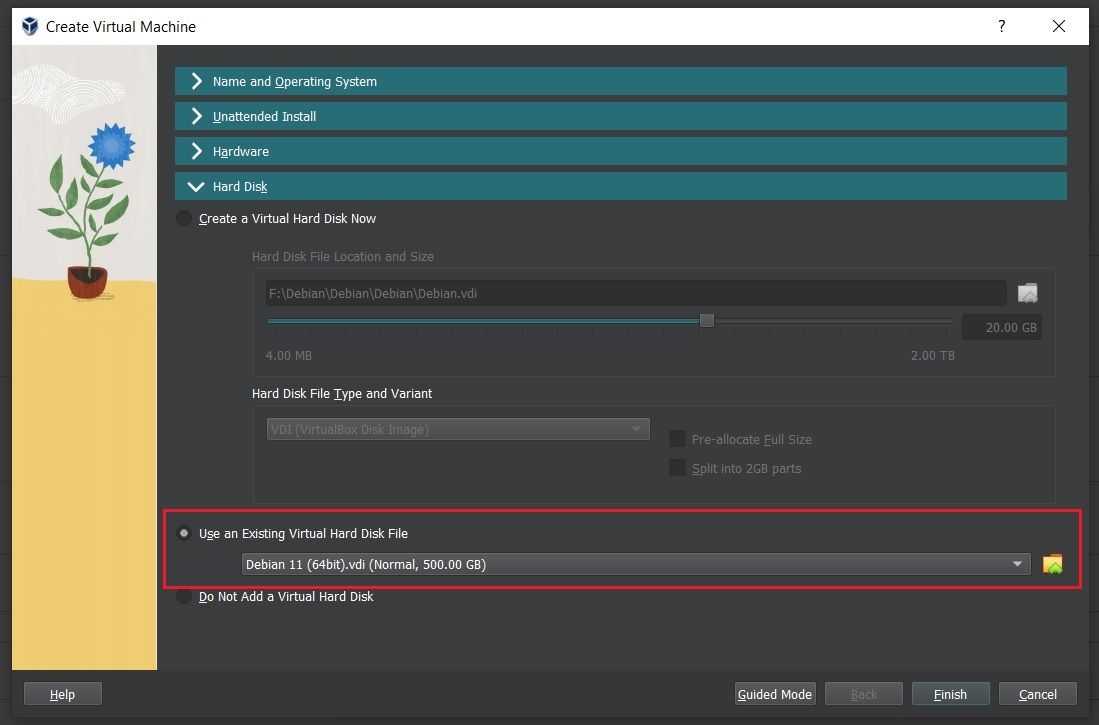
Кликните на икону Фолдер да отворите прозор за бирање чврстог диска и кликните на Додај да бисте прегледали ВДИ датотеку. Када изаберете, кликните на Изабери да бисте наставили.
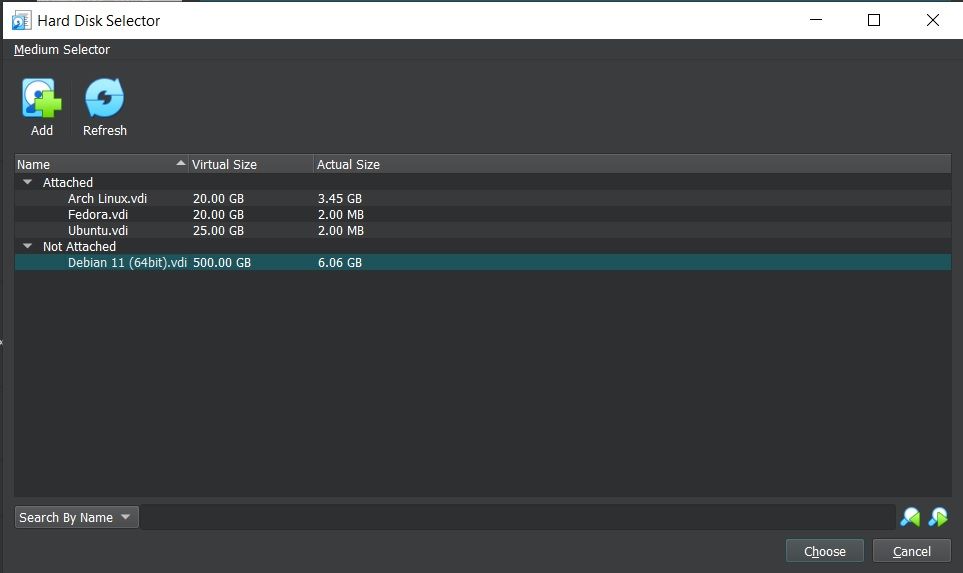
Такође можете проширити одељак Хардвер ако желите да измените додељену меморију или повећате број језгара додељених виртуелној машини. Када све изгледа добро, кликните на Заврши да бисте наставили.
Такође можете да конфигуришете друге аспекте ВМ-а као што су дељени међуспремник, подешавања екрана и звука и УСБ уређаји тако што ћете истаћи виртуелну машину у левом окну и кликнути на Подешавања. Када завршите, притисните Старт или двапут кликните на унос виртуелне машине да бисте покренули оперативни систем.
Када се машина заврши са покретањем, бићете одведени на радну површину инсталираног ОС-а. Ако се од вас затражи лозинка, унесите приказано корисничко име, обично „осбокес.орг“ за ВДИ преузете са ОСБок-а.
Лозинка и корисничко име биће исти за већину ВДИ-ова. Ако није, биће поменуто на веб локацији са које сте преузели ВДИ.
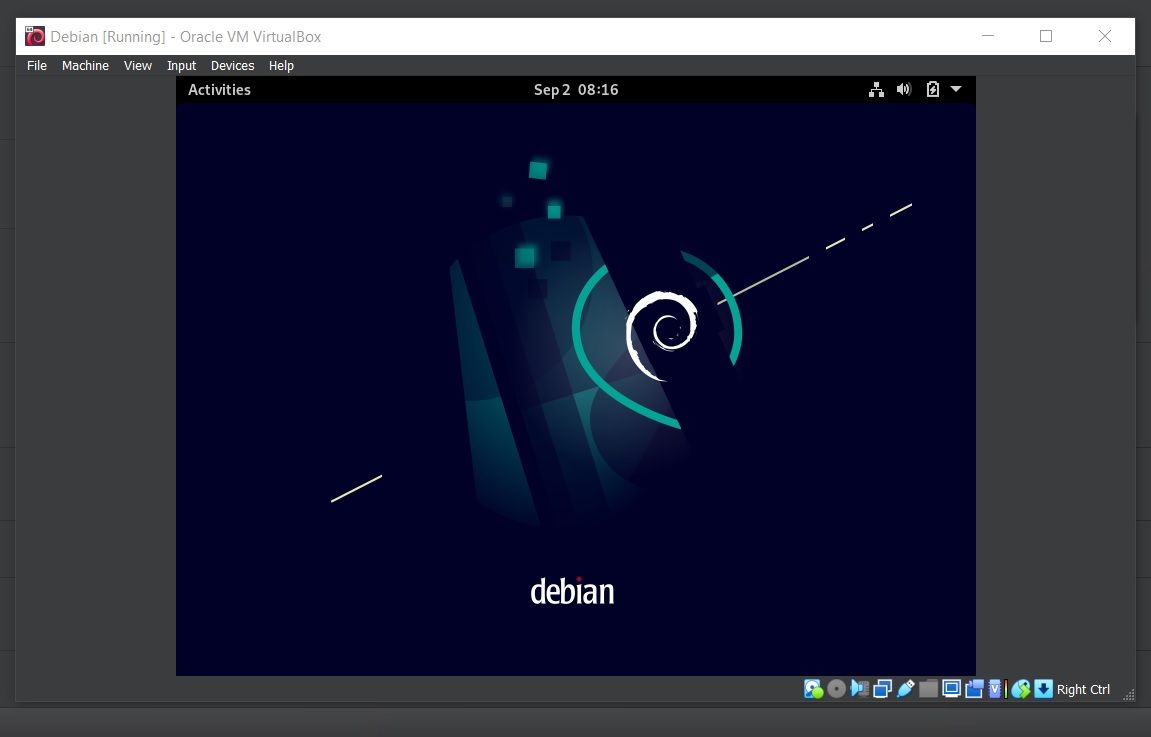
Можда ћете морати да изаберете ОС из менија покретача ако подешавате виртуелну машину засновану на Линук-у.
Испробајте нове ОС-ове без инсталирања помоћу ВиртуалБок-а
Слике виртуелног диска штеде време и труд који бисте иначе уложили у инсталирање и конфигурисање нове виртуелне машине.
Ако сте програмер, виртуелне машине су божји дар јер вам омогућавају да тестирате свој код на различитим оперативним системима док користите ОС домаћина. Чак и они који не кодирају могу имати користи од виртуелизације јер су њене апликације бескрајне.